google浏览器下载文件夹路径修改实操教程
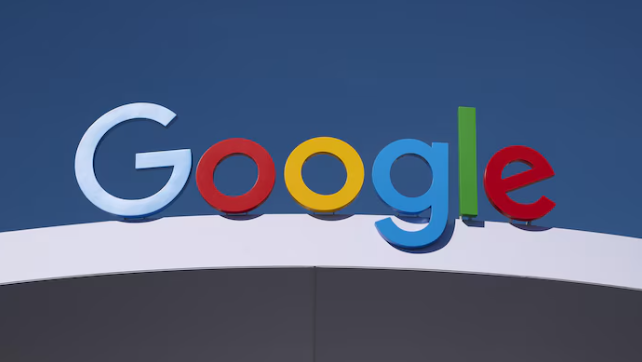
1. 进入设置页面
- 打开Chrome浏览器→点击右上角三个点→选择“设置”选项。
2. 定位下载设置区域
- 在设置页面左侧菜单中→点击“下载内容”→右侧显示当前默认下载路径(如`C:\Users\用户名\Downloads`)。
3. 修改保存位置
- 点击“位置”右侧的“更改”按钮→在弹出的窗口中选择目标文件夹(如桌面、文档或自定义路径)→点击“选择文件夹”确认。
4. 启用附加选项
- 可勾选“下载前询问每个文件的保存位置”→每次下载时手动选择路径。
- 若需自动分类下载文件→可创建不同文件夹并配合此选项使用。
5. 验证修改结果
- 尝试下载任意文件→检查是否保存到新设置的路径→若失败则重复上述步骤并确保权限充足。
通过以上步骤,可快速调整Chrome下载文件夹路径并优化使用体验。
猜你喜欢
如何在Chrome浏览器中查看并管理已启用的插件
 Chrome浏览器安卓版APK深度扫描功能上线 需手动激活增强防护
Chrome浏览器安卓版APK深度扫描功能上线 需手动激活增强防护
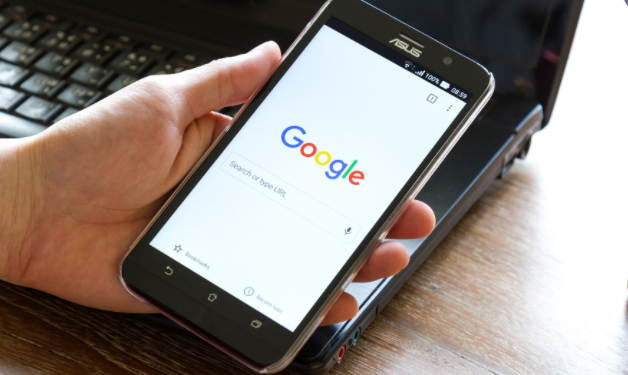 谷歌浏览器下载安装及插件管理技巧分享
谷歌浏览器下载安装及插件管理技巧分享
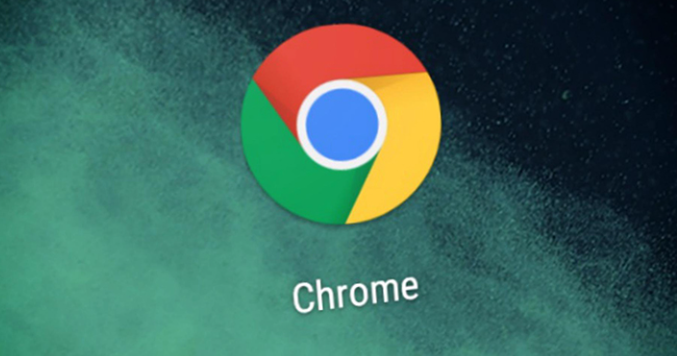 google Chrome的Web Speech API使用指南
google Chrome的Web Speech API使用指南
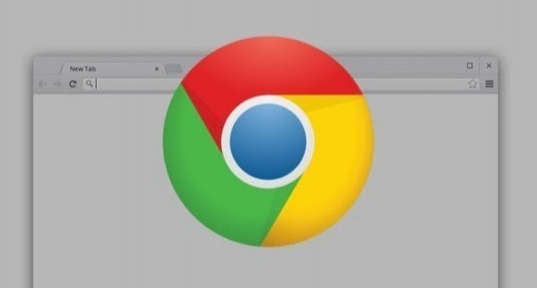

对于如何在Chrome浏览器中查看并管理已启用的插件这一问题,本文提供了详细的操作教程,希望可以帮助各位用户更好地使用Chrome浏览器。
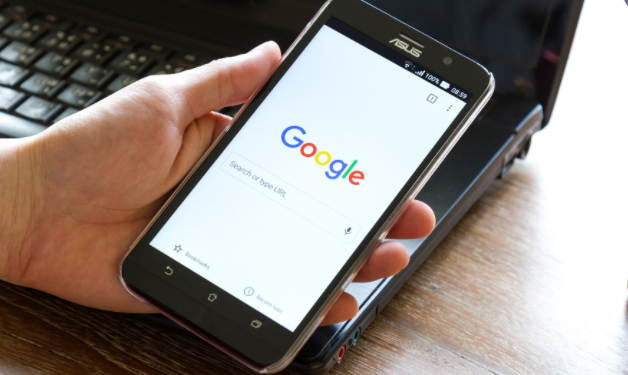
介绍Chrome浏览器安卓版APK深度扫描功能的上线情况,包括需手动激活的步骤以及该功能对安全防护的增强作用。
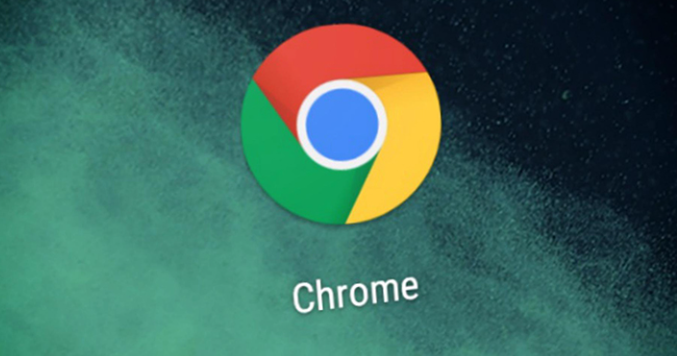
分享谷歌浏览器下载安装后插件安装与管理技巧,助力提升浏览效率和功能扩展。
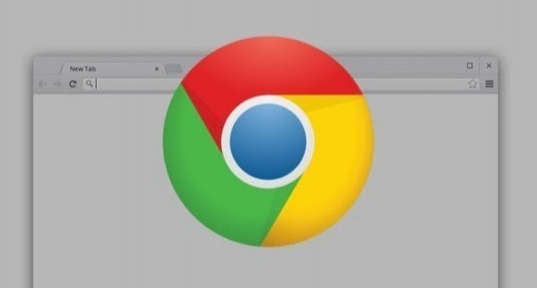
Chrome浏览器的Web Speech API为开发者提供了语音识别功能,提升了网页应用的语音交互体验,增强了无障碍功能。
